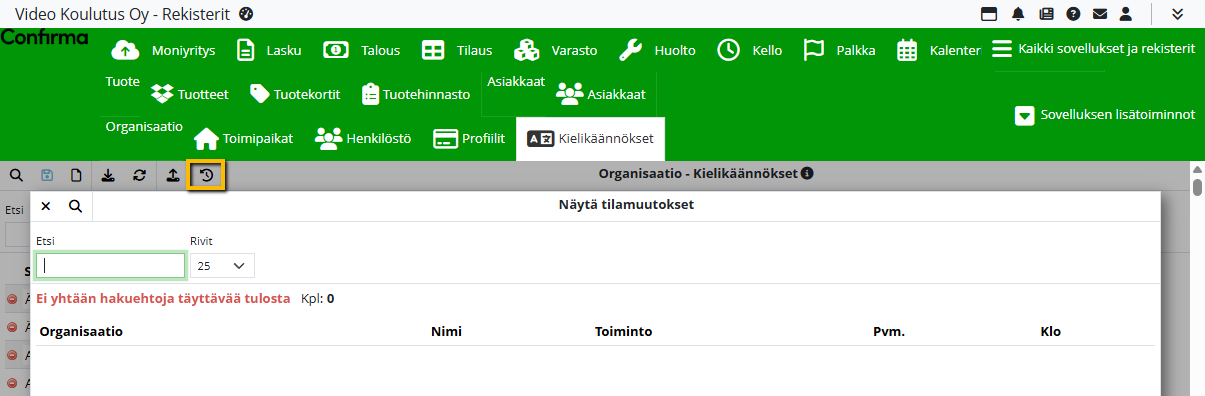Kielikäännökset
Rekisterit > Kielikäännökset
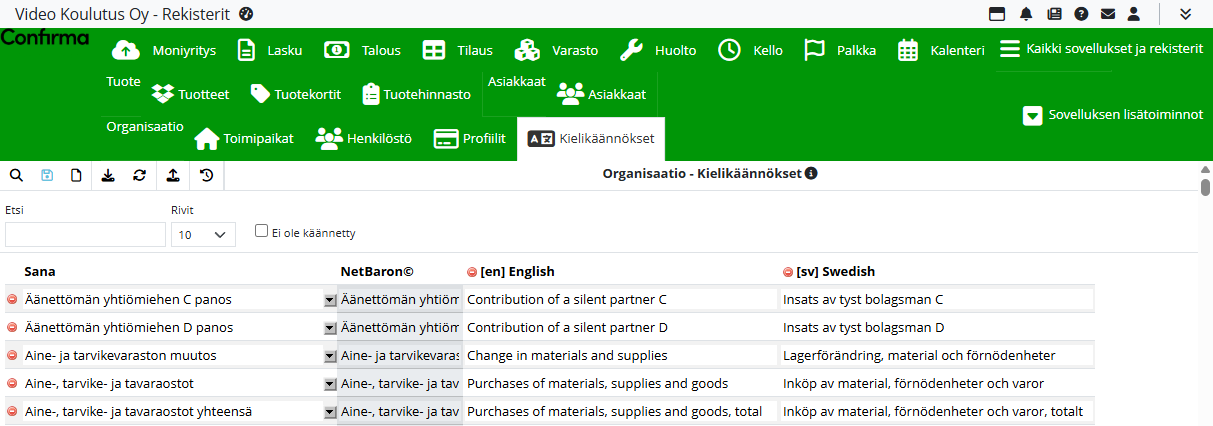
Kielikäännösten avulla organisaatio voi luoda omia kielikantoja tai muokata järjestelmän kielikantoja. Kielikannan avulla voidaan muuttaa sellaisten raporttien kieli, jotka tukevat kielikäännöksiä.
Kielikantojen muokkausoikeus edellyttää Ylläpito – Kielikäännökset -käyttöoikeutta.
Oletuskielikannat
Kielivaihtoehtoina on suomi, ruotsi ja englanti.
Uuden kielikannan luominen ja kielikannan muokkaaminen
Muokkaaminen on suositeltavaa tehdä raportin kautta, jolloin sanat joille ei löydy käännöstä tuodaan automaattisesti käännöstyökaluun.
Kielikannan voi avata muokattavaksi:
Raportin kautta: Klikkaa raportilla Muokkaa-painiketta. Avautuvasta kielikäännösten muokkausikkunasta klikkaa Uusi kieli -painiketta.
Kielikäännös-asetuksissa: Valitse Uusi kieli -painike.
Uusi kieli valitaan listasta, jonka jälkeen sille voidaan syöttää tai muokata käännöksiä manuaalisesti riveittäin, tuoda sanoja CSV-tiedostolla tai päivittää järjestelmän oletustiedoilla (suomi, ruotsi, englanti).
Suositus: Tee kielikäännösten muokkaus raportin kautta – tällöin sanat, joilta puuttuu käännös, tuodaan automaattisesti käännöstyökaluun.
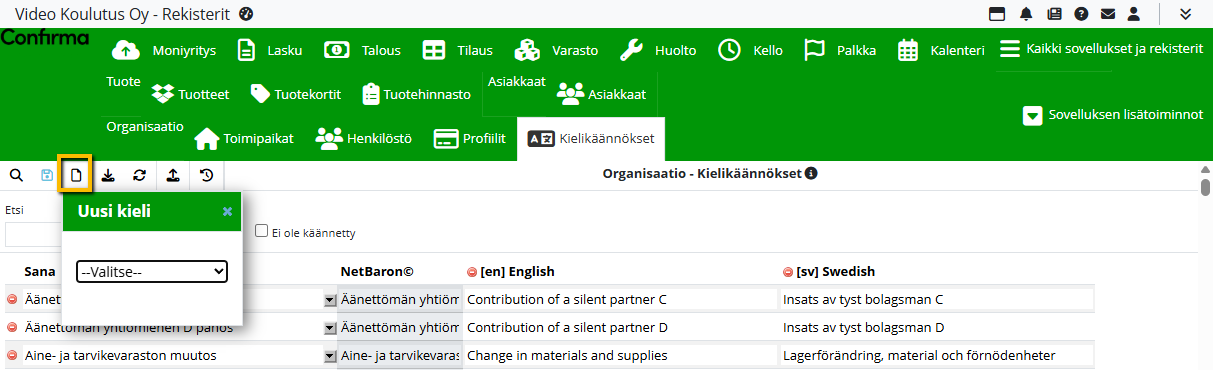
Sanahaku ja käännösten lisääminen
Etsi haluamasi sana kirjoittamalla se Etsi-kenttään ja klikkaamalla Etsi-painiketta tai painamalla Enter. Jos Ei ole käännetty -valinta on aktiivinen, hakutuloksissa näytetään vain ne rivit, joita ei ole vielä käännetty.
Tallenna muutokset
Kielikäännöksen CSV-tuonti ja -vienti
Kielikäännökset voi tuoda ja viedä CSV-tiedostona valitsemalla CSV-tuonti- tai CSV-vienti-painikkeen.
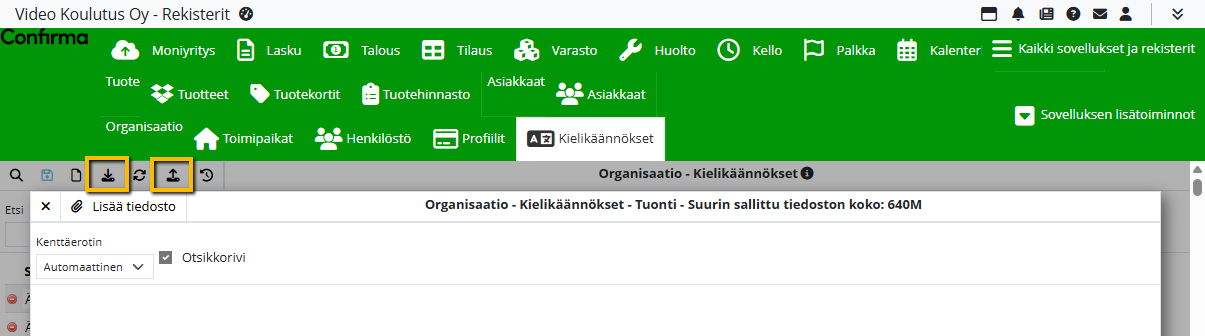
Kielikannan päivittäminen järjestelmän oletustiedoilla
Valitse Päivitys-painike päivittääksesi kielikannan järjestelmän oletustiedoilla.
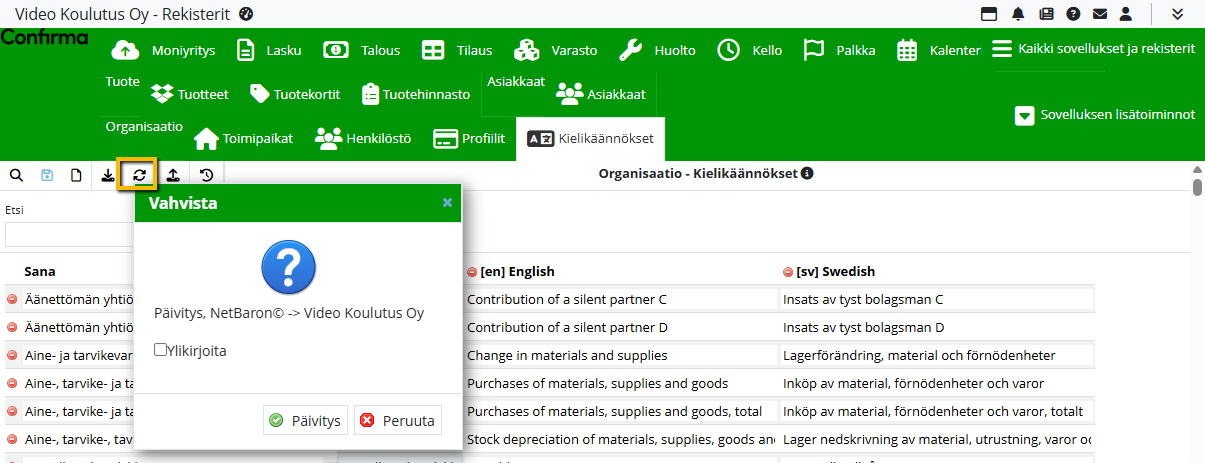
Jos Ylikirjoita-valinta on aktiivinen, päivitys ylikirjoittaa omat käännökset. Jos valinta ei ole aktiivinen, järjestelmä lisää vain uudet sanat.
Kielikäännöksen poistaminen
Yksittäisen sanan voi poistaa kielikannasta klikkaamalla kyseisen rivin alussa olevaa Poista-painiketta. Koko kielikannan voi poistaa kyseisen kielisarakkeen otsikossa olevasta Poista-painikkeesta.
Kielikäännöksen tilamuutokset
Kielikäännökseen tehtyjen muutosten tekijä ja ajankohta voidaan tarkistaa Tilamuutokset-painikkeesta.